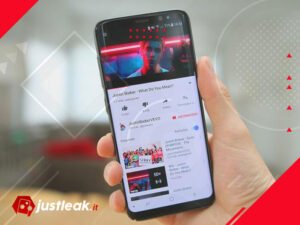Herkesin kendine göre bir şey bulduğu popüler içerik platformu Youtube’da her gün yüz binlerce video paylaşılıyor. Ancak bu yüksek profilli uygulamadaki bütün içerikler ne yazık ki aynı kalitede değil.
Her ne kadar Youtube milyonlarda heyecan verici ve sürükleyici içeriğe sahip olsa da, zaman zaman bütün vaktinizi komple bir video izlemeye harcamak isteyebilirsiniz. Veya içeriğin sadece belirli bir kısmı ilginizi çekiyor olabilir.
Bu gibi durumlarda uzun dakikalar boyunca devam eden bir videoda sadece belirli bir aralığı seçerek sevdiklerinizle paylaşma imkanınız olsa çok kullanışlı olmaz mıydı? Peki böyle bir özellik zaten mevcut desek?
Çünkü milyarların takip ettiği Youtube’da ilginizi çeken bir videonun belirli bir aralığını bağlantı olarak paylaşma imkanınız var.
Nasıl mı? Bu yazımızda Youtube videolarını istediğiniz zamandan başlatabilmek için yapmanız gerekenleri kaleme aldık!
Youtube zaman bağlantısı ne işe yarar?
Youtube videolarını takip ederken ihtiyacınız olan bilgiye ulaşmak için uzun süre video izlemek zorunda kalabilir ve bu durumdan rahatsız olabilirsiniz. Aradığınız kısmı bulmak için tekrar tekrar uzun süre video izlemek istemiyorsanız, uygulayabileceğiniz birkaç farklı yöntem var.
Herhangi bir Youtube videosu ve oynatma listesi kaydetme ya da paylaşma, ilginizi çeken içeriklere istediğiniz an ulaşmanızı sağlar. Video paylaşmaya özel bir araç olan zaman damgası ise video içindeki belirli zaman aralıklarına kısa sürede ulaşmanız için oldukça faydalıdır.
Zengin Youtube içerikleri arasında kaybolmadan aradığınız video parçalarını izlemek size fazlasıyla vakit kazandırır. Zaman damgası özelliği ile sevdiğiniz video aralıklarını kendiniz için kaydedebilir veya ağınızla paylaşabilirsiniz.
Youtube’da nasıl zaman bağlantısı oluşturulur?
Bir Youtube videosunu istediğiniz saniyeden başlatmak için ihtiyacınız olan tek şey Youtube’un kendisidir. Yani, herhangi bir yazılım indirmeden ve cihazınızı kimlik hırsızlığı uygulamaları karşısında savunmasız bırakmadan zaman bağlantısı oluşturabilirsiniz.
Youtube zaman bağlantısı oluşturmak için uygulamanın kendisini veya bilgisayar tarayıcısını kullanabilirsiniz.
Masaüstünde zaman bağlantısı oluşturma
Bir Youtube videosunun istediğiniz kısmına bağlantı oluşturmak için bilgisayar tarayıcınızı kullanabilirsiniz. Bu işlemi yapmak için aşağıdaki adımları izlemeniz gerekir:

- Öncelikle favori tarayıcınızı başlatın ve aradığınız Youtube videosunu açın.
- Videonun istediğiniz kısmına gidin ve altta yer alan “Paylaş” butonuna tıklayın.
- Açılan pencereden en alttaki “Başlat” onay kutusunu işaretleyin.
- Bunu yapınca kutunun yanındaki zaman etiketi düzenlenebilir hale gelecektir. Bu kısmı olduğu gibi bırakın veya istediğiniz saniye ile dakika bilgisini girin.
- Zaman düzenlemesini yaptıktan sonra hemen üstte bulunan video url bağlantısını kopyalayın ve istediğiniz yere yapıştırın.
- Kopyaladığınız bağlantıyı profile link olarak ekleme veya sosyal ağınızla paylaşma gibi işlemlerden birini tercih edin.
Mobil uygulamada zaman bağlantısı oluşturma
iOS ve Android cihazlar Youtube uygulamasını kullanarak istediğiniz videoları paylaşabilirsiniz fakat bu işlemde zaman etiketi ekleme şansınız olmaz. Çünkü saniye onay kutusu sadece tarayıcı üzerinde çalışan bir özelliktir.
Yine de alternatif işlem adımlarını takip ederek mobil cihaz üzerinde saniye belirtebilirsiniz:

- Bunun için öncelikle Youtube uygulamasını başlatın ve dilediğiniz videoyu açın.
- Videonun altındaki “Paylaş” kısmına tıklayın ve video linkini kopyalayın.
- Bu aşamadan sonra videoya zaman damgasını manuel olarak eklemek için kopyalanan linki tarayıcıya veya notlara yapıştırın.
- Youtube url’sinin sonuna “&t=(Dakika)m(Saniye)s” kodunu ekleyin ve buradaki dakika ile saniye kısımlarına sayı yerleştirin.
- Örneğin; 30. saniyeden başlamasını istediğiniz bir video için bağlantı linkinin sonuna “&t=0m30s” yazıp “Enter”a basın.
- Bu şekilde videonun dilediğiniz aralığına gitme şansınız olur.
Yukarıdaki yöntemlerden birini kullanarak videoların belirlediğiniz aralıkları için otomatik bağlantı linkleri oluşturabilirsiniz. Paylaştığınız linke tıklayan kişiler otomatikman videonun o saniyesine yönlendirir.
Bu işlemi beğendiğiniz video parçalarını cihazınıza kaydetmek için kullanabilir ve kendi arşivinizi oluşturabilirsiniz.
Eğer Youtube videolarındaki saniyeyi belirtmek için dışarıdan uygulama indirmeye gereksinim duyuyorsanız, öncelikle cihaz güvenliğini sağlayan VPN yazılımları edinmeniz gerekir.
Youtube videolarındaki zaman etiketleri nasıl kullanılır?
Kimi durumlarda içerik üretici kendi videosunu belirli parçalara böler ve açıklama kısmında bu parçalara zaman etiketiyle kolay erişim bağlantısı ekler. Dakika ve saniye şeklinde olan zaman etiketlerine tıkladığınızda videonun o saniyesine atlamanız mümkün olur.
Özellikle uzun ve farklı bölümlerden oluşan videolarda oldukça faydalı bir özellik olan zaman etiketleri, içerik üreticilerin pek çoğu tarafından kullanılır. Dolayısıyla bir videoda zaman aralığı belirlerken açıklama kısmını kontrol etmek iyi bir yöntemdir.
Temel olarak zaman etiketine tıklayarak videonun o anına gidebilir ve yukarıdaki paylaşım adımlarından birini uygulayarak istediğiniz saniyeyi ağınızla paylaşabilirsiniz. Dilerseniz bu zaman aralığını cihaz galerisine kaydetme yöntemine de başvurabilirsiniz.
Bu şekilde yeniden izlemek istediğiniz video parçalarına dilediğiniz an ulaşmak için kolay bağlantılar oluşturmuş ve vakitten kazanmış olursunuz.